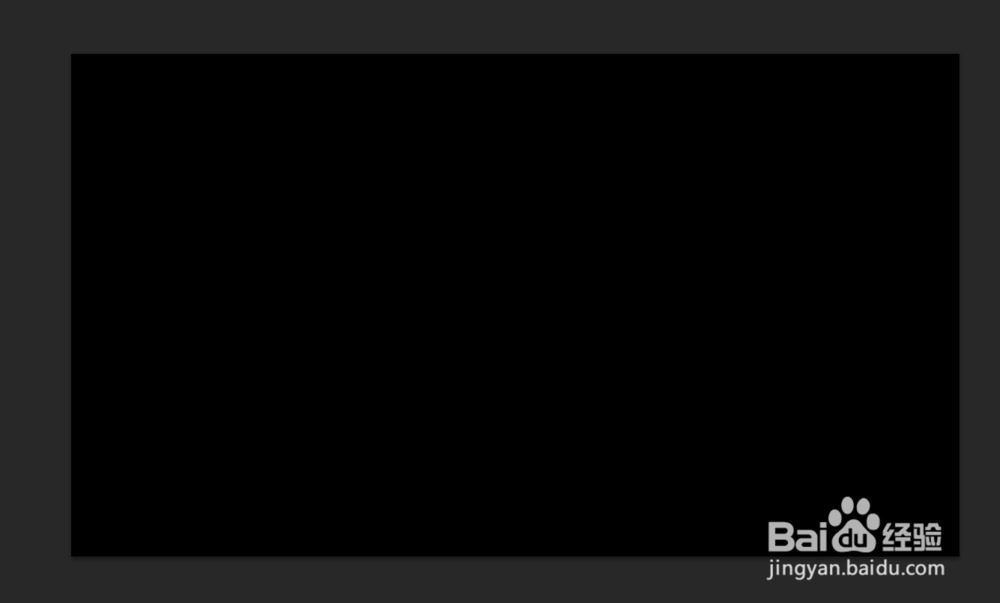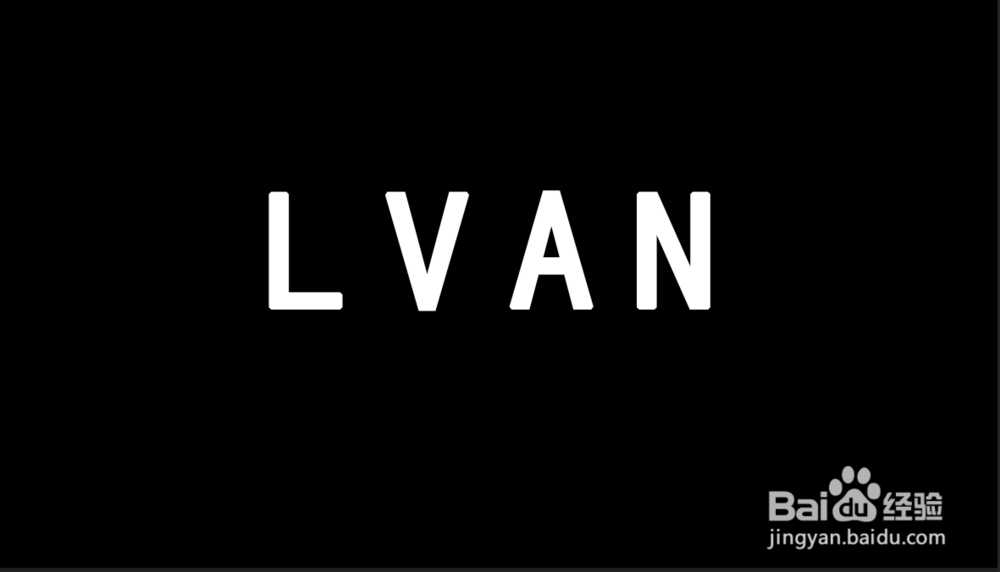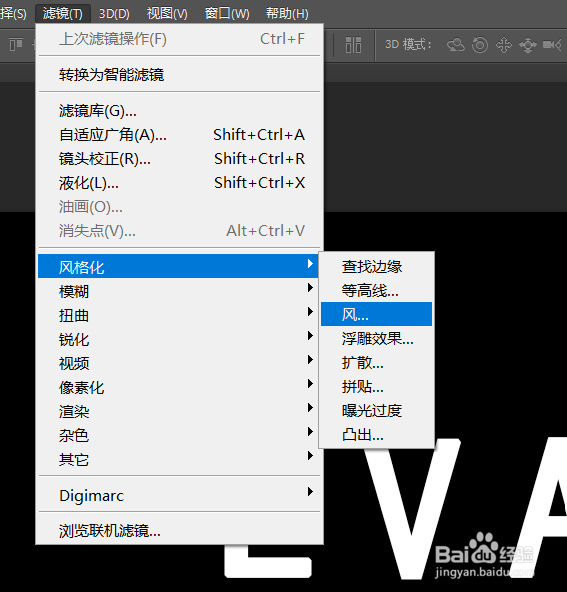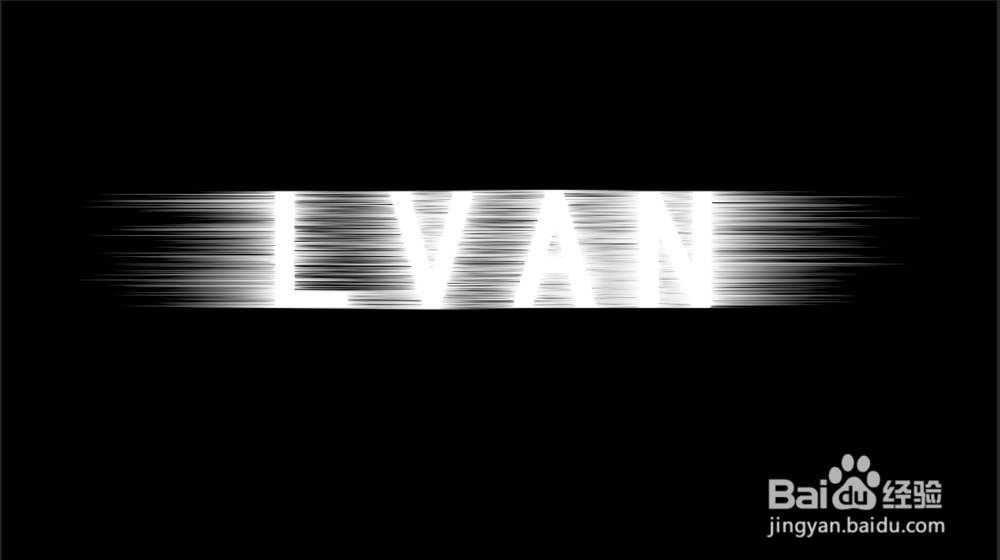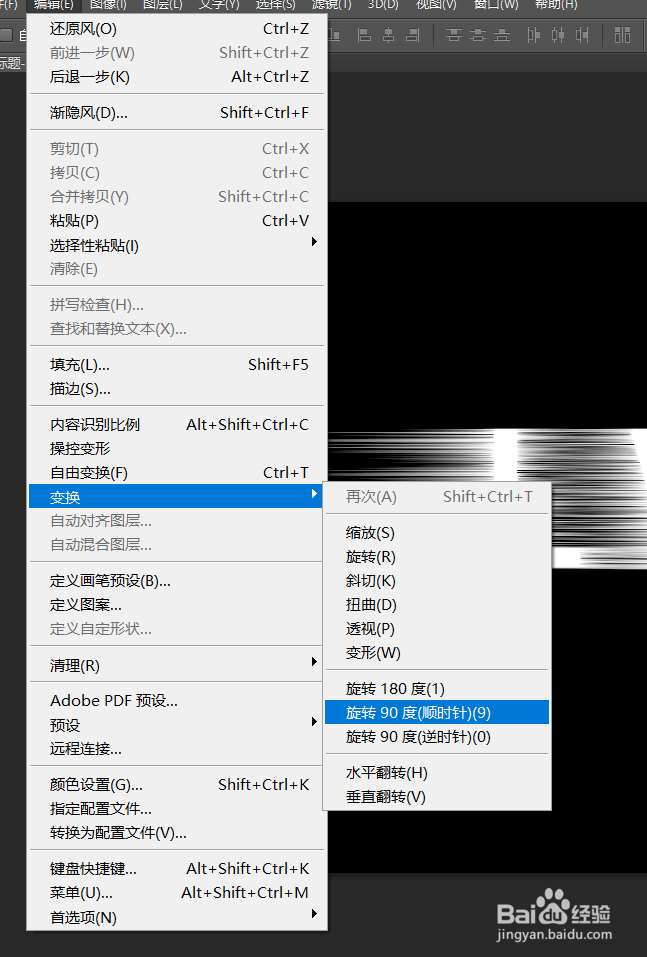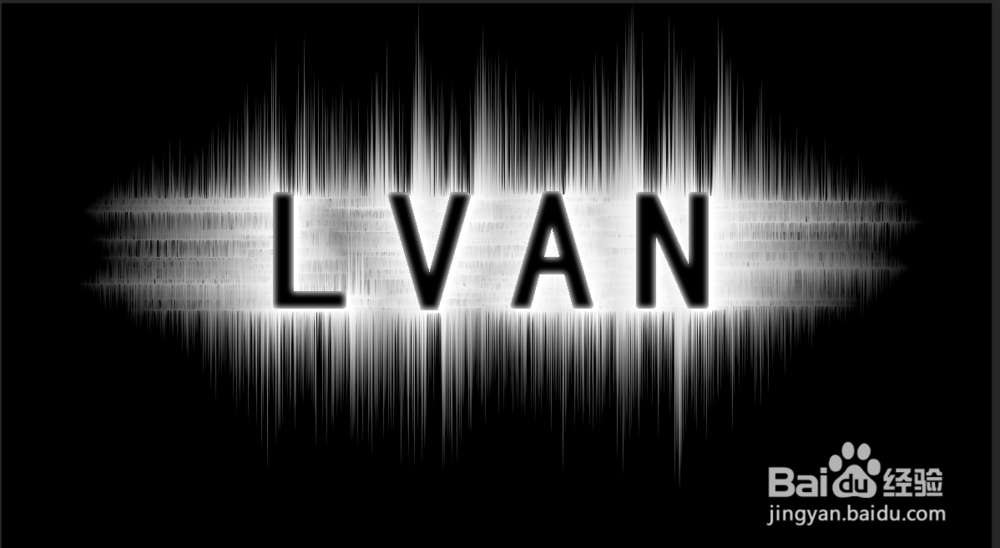如何用PS制作光芒字
1、首先,打开PS软件,建立一个黑色背景图层。
2、使用文本框工具输入任意文字,字体颜色设为白色。
3、执行滤镜-风格化-风向左3次,向右3次,得到如下效果图。
4、点击编辑-变换-顺时针旋转90度,执行滤镜-风格化-风向左向右分别2次。
5、执行编辑-变换-逆时针旋转90度,得到如下效果图。
6、复制文字图层,缩小5像素,并填充黑色,得到如下图。
7、双击图层样式,选择颜色叠加红色,得到最终效果。
8、总结:1、建立黑色背景图殿秩痊肭层。2、输入文字。3、执行滤镜-风格化-风向左向右3次。4、执行编辑-变换-顺骀旬沃啭时旋转90度,执行风格化向左向右2次。5、执行编辑-变换-逆时针旋转90度。6、双击图层样式选择颜色叠加红色。7、完成最终效果制作。
声明:本网站引用、摘录或转载内容仅供网站访问者交流或参考,不代表本站立场,如存在版权或非法内容,请联系站长删除,联系邮箱:site.kefu@qq.com。